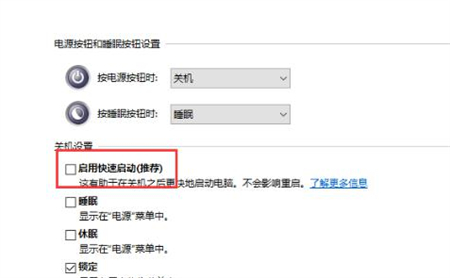win10如何关闭快速启动呢,用户们使用win10的过程中如果发现自己的系统开机有问题比如比较慢的话要怎么办呢,其实有可能是快速启动的问题,而且bios要进入的话也需要关闭快速启动,这样就不用担心没办法进入了。下面就是关于win10如何关闭快速启动方法介绍的内容,大家参考哦就可以关闭。
Win10官方版下载地址(点击下载)
win10如何关闭快速启动
1、按下“win键+i键”键打开设置,找到“系统”并点击进入。
2、在左侧选项找到“电源和睡眠”选项,在右侧界面点击“其他电源设置”。
3、选择点击“选择电源按钮的功能”。
4、点击“更改当前不可用的设置”。
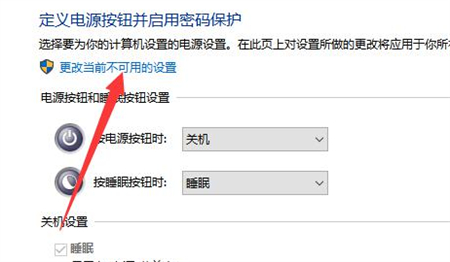
5、把“启动快速启动”取消,点击保存修改即可。